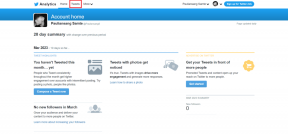Користите Андроид таблет као проширену радну површину за Виндовс рачунар
Мисцелланеа / / February 11, 2022
Према студији, људи који користе проширену радну површину јесу 44% продуктивнији него други корисници. Два екрана боља од једног је оно што пише. Помислио сам зашто то не бих испробао на свом Самсунг картици и проверио да ли у истраживању има трунке истине. Дакле, са размишљањем да повећам своју продуктивност без улагања у секундарни екран, започео сам истраживање о проширењу Виндовс екрана на свој таблет.
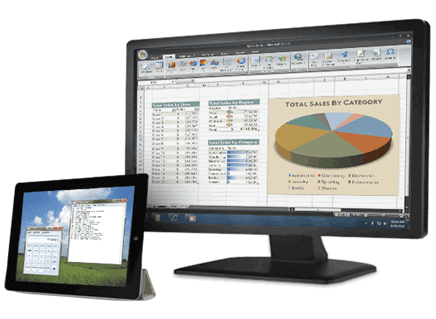
Након што сам испробао неколико алата, одлучио сам се за импресивну апликацију под називом иДисплаи помоћу које сам могао да проширим екран свог рачунара преко а Ви-Фи приступна тачка или Ад-хоц веза. И не само Андроид, користећи апликацију корисник може да дуплира или прошири своју радну површину на иПад.
Коришћење иДисплаи-а за проширење радне површине на Андроид таблете
Да бисте започели, преузмите и инсталирајте иДисплаи апликација на рачунару и таблету. Док је инсталатер за десктоп рачунар бесплатан за коришћење, мораћете да платите малу цену (4,99 УСД) за апликацију за таблет. У овом чланку ћу вам показати како да повежете Андроид таблет са Виндовс рачунаром, али можете лако да поновите процес и на иПад-у и Мац-у.
Белешка: Пре него што наставимо, предложио бих вам да закључате екран таблета у пејзажном режиму и повежете уређај и рачунар на исту Ви-Фи мрежу.
Након што инсталирате апликације на одговарајућим уређајима, покрените десктоп апликацију. Ако имате више графичких картица инсталираних на вашем систему, кликните десним тастером миша на икону иДисплаи пречице и изаберите Покрени са графичким процесором из контекстног менија десним кликом и изаберите најбољу графичку картицу која је инсталирана на вашем рачунару.
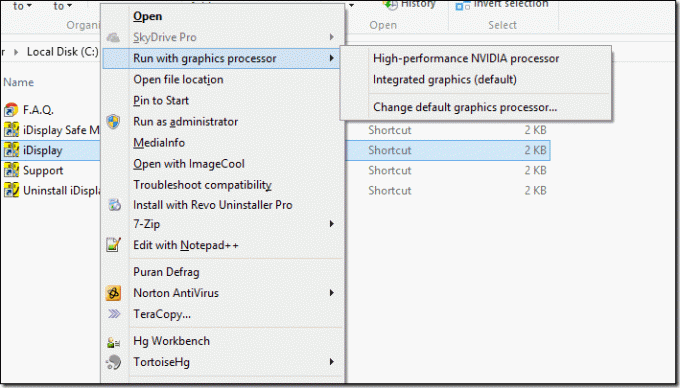
Када видите икону иДисплаи у системској палети након што се апликација покрене, узмите таблет и покрените апликацију иДисплаи на њему. Ако будете имали среће, апликација ће аутоматски открити сервер који ради на вашем рачунару и навести име рачунара као једну од доступних веза. Ако не видите уређај на листи, идите на картицу Унесите ручно и унесите ИП адресу заједно са бројем порта сервера који ради на вашем рачунару.
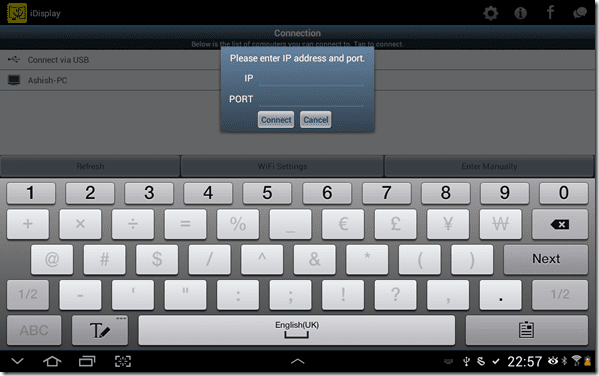
Да бисте добили ИП адресу заједно са бројем порта, само пређите мишем преко иДисплаи иконе на траци задатака. Док се успоставља веза између уређаја, екран рачунара може затреперити неколико пута пре него што видите екран на секундарном излазу, односно таблету.
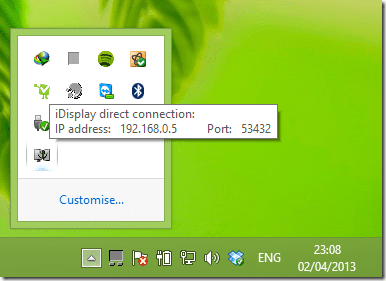
Белешка: Ако вам се видео драјвер руши док покрећете апликацију, испробајте иДисплаи Сафе Моде. Инсталираће виртуелни драјвер који би могао да функционише. Ако и то не успе, покушајте да контактирате програмера за решење или потпуни повраћај новца.
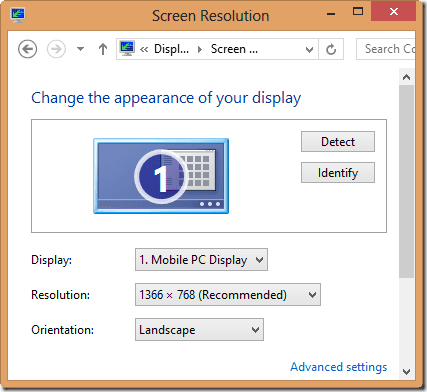
Подразумевано, уређај ће бити повезан не као проширени, већ дупли екран. Да бисте претворили екран на таблету као проширени екран, отворите подешавања графичке картице и потражите опцију за Подесите више уређаја. Ако користите Виндовс подразумеване поставке екрана, отворите Подешавања екрана са контролне табле и кликните на везу Пројектовати на секундарни екран. Овде промените подешавања екрана као проширену радну површину.
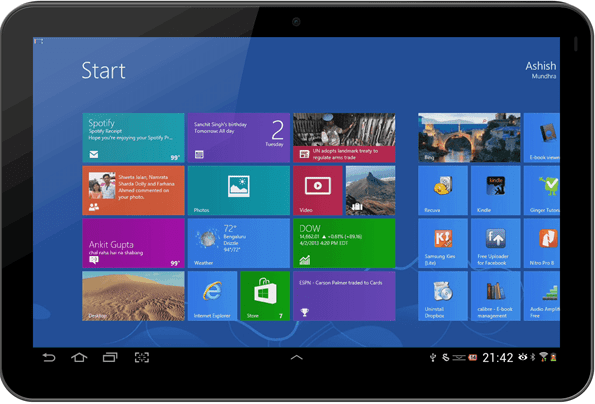
Закључак
Тако сада можете да проширите радно оптерећење свог рачунара на таблет и искусите Виндовс на екрану осетљивом на додир. Проширени дисплеј је намењен само за лаке послове. Не покушавајте да покренете видео записе или би се адаптер екрана могао срушити. Све у свему, иДисплаи је одлична апликација, али ако тражите јефтину алтернативу за Андроид, можете покушати СцреенСлидер од РЕДФЛИ. Једино ограничење у овом тренутку је то што не подржава Виндовс 8.
Последњи пут ажурирано 2. фебруара 2022
Горњи чланак може садржати партнерске везе које помажу у подршци Гуидинг Тецх. Међутим, то не утиче на наш уреднички интегритет. Садржај остаје непристрасан и аутентичан.